Cómo borrar reglas de toda la hoja en Excel 2010
Diferentes personas usan hojas de cálculo de Microsoft Excel para diferentes cosas, y muchos usuarios encuentran sus propias formas de lograr los resultados deseados. Un aspecto comúnmente utilizado de Microsoft Excel 2010 es el formato condicional, que le permite cambiar elementos y reglas de formato para una celda específica o un conjunto de celdas en función de los valores de otra celda. Como resultado de que alguien use esta función, es posible que tenga dificultades para cambiar la apariencia de las celdas que contienen formato condicional. Esto es particularmente cierto en el caso de las hojas de cálculo de Excel 2010 que le envía otra persona o en las que está trabajando en colaboración. Si es necesario que cambie una celda que contiene algunas reglas de formato condicional, puede sentirse frustrado mientras busca formas de eliminar esta configuración. Afortunadamente, Excel incluye una opción que le permite borrar todas las reglas de formato condicional de una hoja de cálculo completa, lo que le permite cambiar libremente el formato y la apariencia de las celdas en su hoja de cálculo.
Eliminar todas las reglas de formato condicional de una hoja de Excel 2010
Si bien el formato condicional es útil para la persona que establece las reglas en las que se basa, esas reglas casi no tienen sentido para una segunda persona que tiene que trabajar en la hoja de cálculo. Como resultado de esto, eliminar parte del formato podría hacer que el resto del formato quede obsoleto, o el formato condicional podría entrar en conflicto con los cambios de aspecto que desea aplicar al documento. En lugar de eliminar el formato de las celdas individuales, la solución más simple es eliminar todo el formato de toda la hoja.
En la imagen de ejemplo a continuación, he creado un conjunto muy pequeño de datos. La compañía quiere evaluar las regiones donde las oficinas están produciendo un ingreso por empleado que es inferior a un umbral específico. El formato condicional se ha aplicado para resaltar las oficinas que están por debajo de ese umbral.

He recibido esta hoja de cálculo sin ninguna explicación del formato, por lo que las celdas resaltadas no significan nada para mí. Los intentos repetidos de eliminar el color de relleno de fondo no han tenido éxito, porque ese color de relleno se establece mediante el formato condicional.
Puedo encontrar una utilidad para eliminar todas las reglas de formato condicional de toda esta hoja haciendo clic en la pestaña Inicio en la parte superior de la ventana. A continuación, haré clic en el menú desplegable Formato condicional en la sección Estilos de la cinta de opciones, luego haré clic en Borrar reglas, seguido de Borrar reglas de toda la hoja .
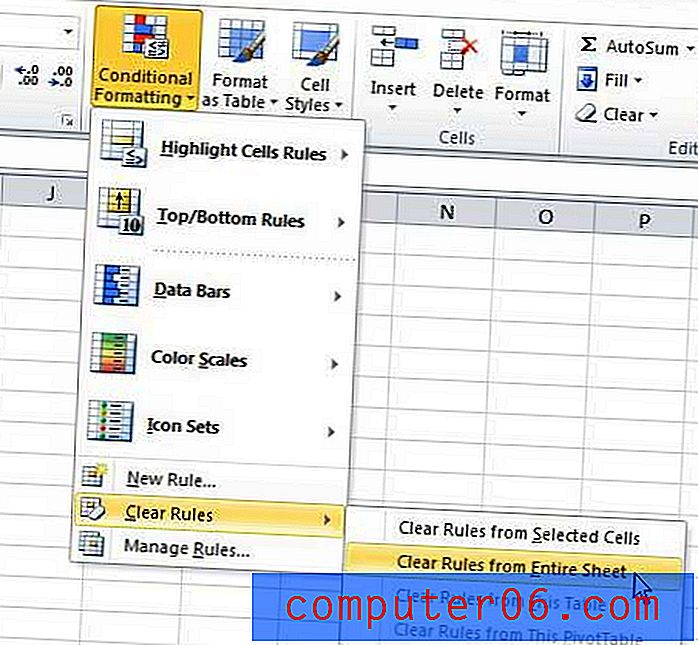
Esto eliminará todas las reglas y formatos preexistentes de la hoja de cálculo, permitiéndole hacer sus propios cambios en la apariencia y el formato de sus celdas.
Si ha realizado las reglas de formato condicional que se aplican a la hoja y utiliza el método descrito anteriormente, todas las reglas que creó desaparecerán. Deberá volver a crearlos y volver a aplicarlos en las celdas que necesite.



